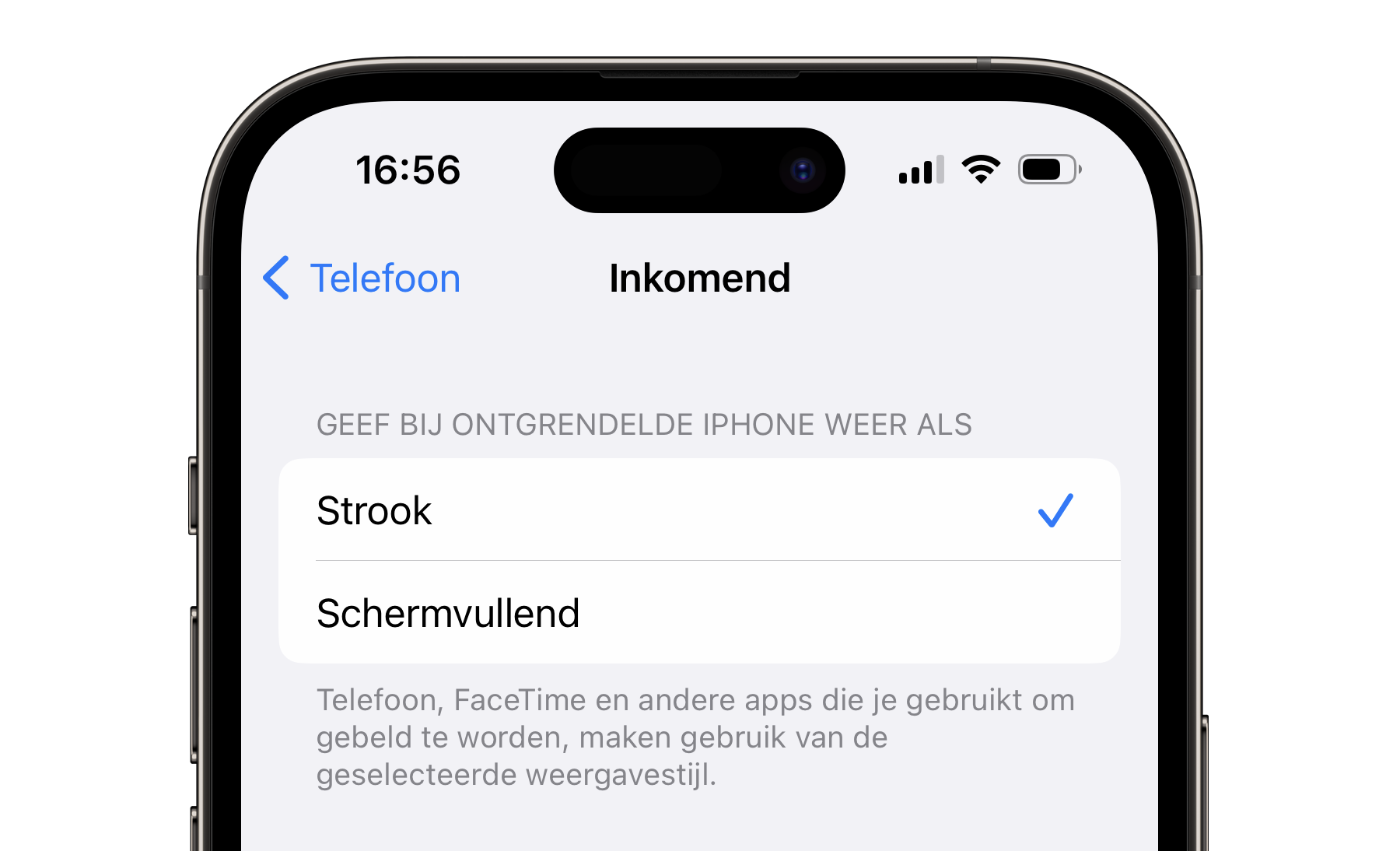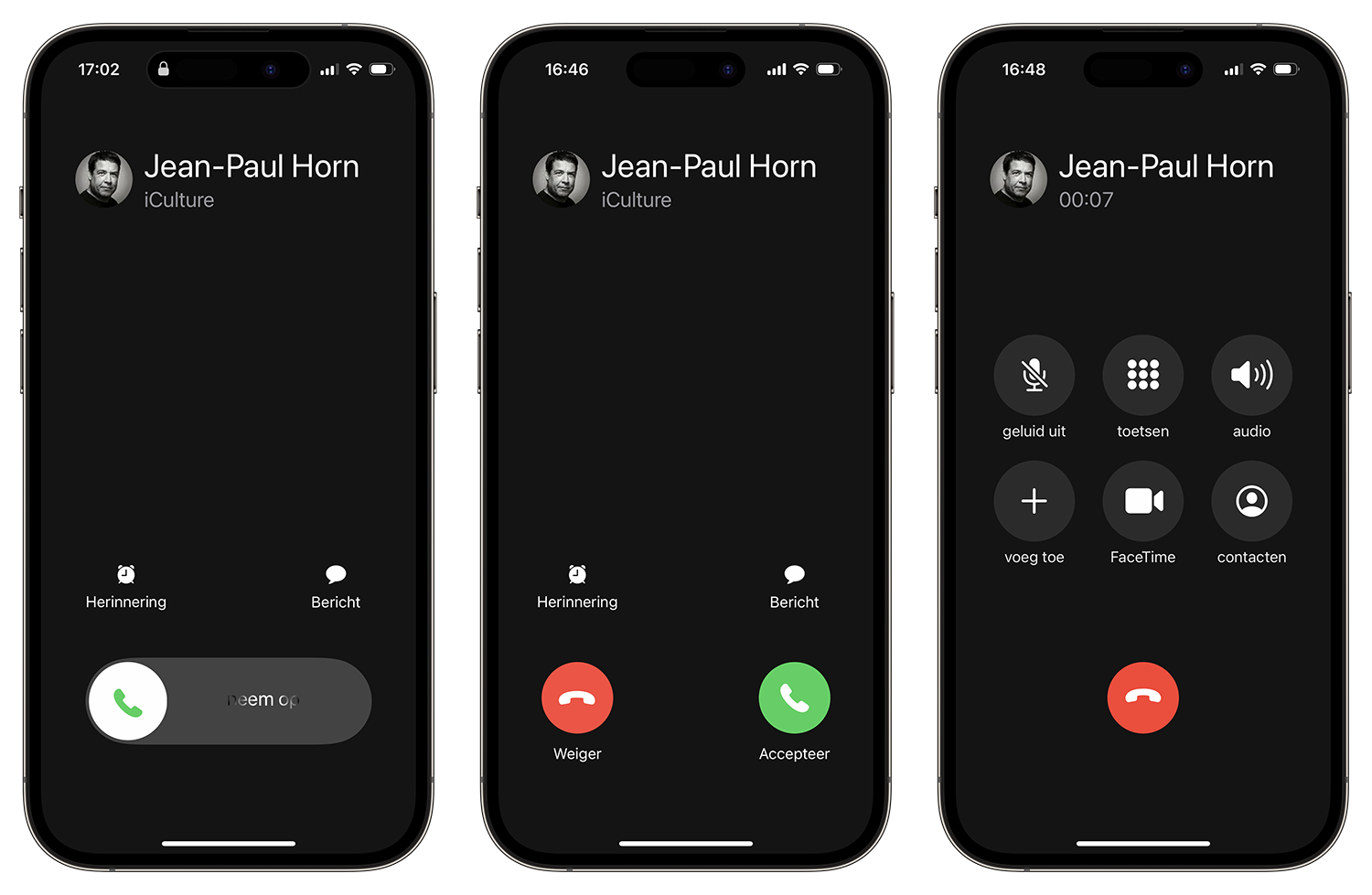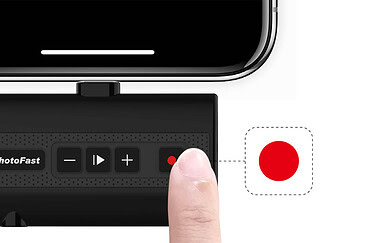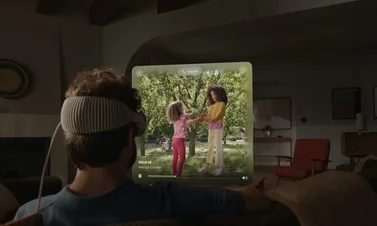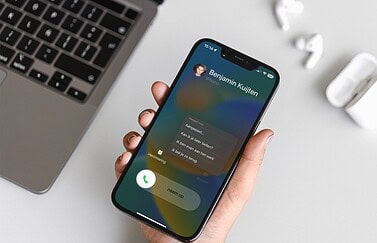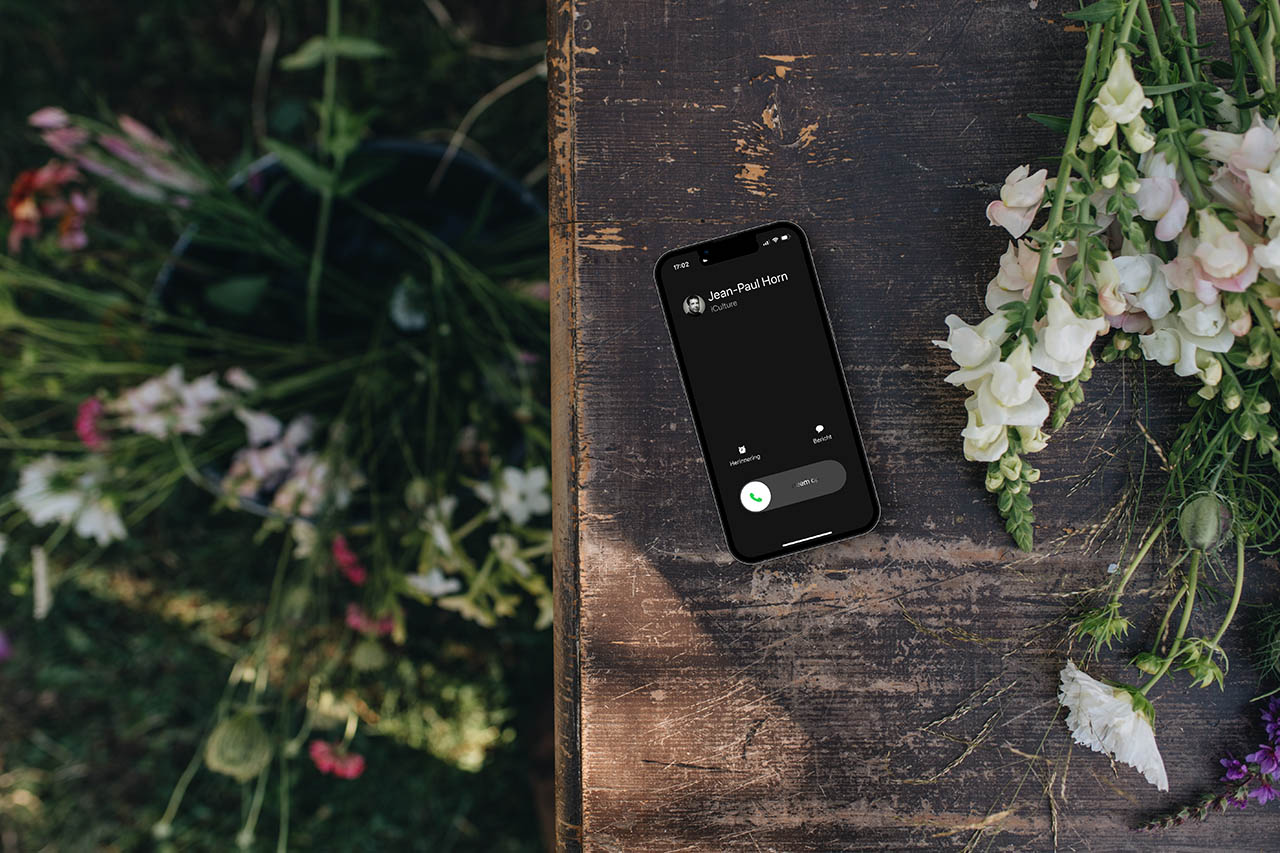
Zo krijg je verschillende schermen bij telefoongesprekken op de iPhone
Naast alle handige functies, apps en meer dingen die je met je iPhone kan doen, is bellen nog altijd een belangrijke functie op de iPhone. Het is je wellicht al eens opgevallen, dat de iPhone verschillende schermen kan tonen voor het beantwoorden van een telefoongesprek. Waarom? En hoe kun je het aanpassen? Dat lees je in onze tip!
Telefoongesprek: stroken of schermvullend?
Allereerst is het goed om te weten dat je voor inkomende telefoongesprekken uit twee instellingen kunt kiezen: stroken of schermvullen. Stroken zijn mogelijk sinds iOS 14 en het zorgt ervoor dat er bovenin het scherm alleen een smalle strook zichtbaar is met knoppen om het gesprek aan te nemen of af te wijzen. Voorbeelden van de schermvullende weergave zie je hieronder. Je kunt tijdens het gesprek instellingen aanpassen, zoals het overschakelen naar de speaker.
Op iPhones met Dynamic Island ziet het er als volgt uit:
Door op de strook te tikken krijg je een groter scherm te zien, met instellingen voor ruggespraak en dergelijke. Je kunt als volgt instellen of je stroken of schermvullend te zien krijgt:
- Open de Instellingen-app op je iPhone.
- Ga naar Telefoon > Inkomend.
- Kies Strook of Schermvullend, afhankelijk van je voorkeur.
Telefoongesprek: vegen of tikken
Kies je voor schermvullend, dan zijn er twee schermen mogelijk, die je op de screenshots hieronder kunt zien:
- Vegen over een slider: Het meest voorkomende scherm is waarbij je moet slepen om het telefoongesprek op te nemen. Onderaan vind je een brede knop met de tekst Neem op. Door het groene telefoontje van links naar rechts te schuiven, neem je inkomende gesprek op.
- Tikken op knoppen: Je kan ook een ander scherm te zien krijgen bij een binnenkomende oproep: eentje met twee grote knoppen. Een groene knop om het gesprek te beantwoorden en een rode knop om het gesprek te weigeren.
Hieronder zie je voorbeelden van de twee schermen (links en midden).
Wanneer krijg je nou welk scherm te zien? Dat is heel simpel. Is je iPhone vergrendeld, bijvoorbeeld als deze in je broekzak zit, dan krijg je de slider in beeld waarbij je moet schuiven om op te nemen. Dit is gedaan zodat je niet per ongeluk opneemt als je het toestel uit je broekzak haalt en per ongeluk het scherm aanraakt.
Is je iPhone ontgrendeld en ben je actief aan bezig met je toestel, dan krijg je de twee knoppen te zien om het gesprek meteen te beantwoorden. De twee verschillende schermen hebben dus niets te maken met favoriete contacten. Wil je een oproep weigeren die je alleen door te slepen kan opnemen? Daarover lees je alles in onderstaande tip.
Een andere mogelijkheid is om een schermvullende foto van de beller in beeld te krijgen. Hoe dit werkt leggen we uit in een andere tip.
Taalfout gezien of andere suggestie hoe we dit artikel kunnen verbeteren? Laat het ons weten!